Como testar o backup do seu Mac antes de restaurar
Miscelânea / / February 15, 2022
Se você tiver um Mac, precisará fazer um backup. No entanto, fazer backup não é suficiente para proteja seus dados. Você também precisa testar seus backups para garantir que eles estejam funcionando e protegendo as coisas certas. Não se preocupe, é muito fácil e leva apenas alguns minutos.

O que poderia dar errado?
Em um mundo ideal, os backups deveriam ser “configure e esqueça”. Eles apenas funcionam. Quando algo der errado, você vai para o backup e restaura as coisas. Se tudo funcionasse como deveria, você provavelmente nem precisaria do backup. Essa é uma das razões pelas quais você precisa testá-lo.

Um problema muito comum que os usuários têm com backups é que eles estão fazendo backup das coisas erradas. Não é até que eles vão restaurar os dados, eles descobrem que não estão lá! Outras vezes, a unidade de backup foi desconectada do Mac. Para backups online, a conta pode ter expirado ou eles estão bloqueados na conta. Todos esses cenários são evitáveis por testes adequados.
Como testar um backup do Time Machine
O primeiro lugar para verificar o backup do Time Machine é o Painel de Controle do Time Machine. Procure o Backup mais antigo e Último backup. Se o seu Time Machine estiver sempre conectado ao seu Mac, seu backup não deve ter mais do que algumas horas. Por padrão, seu Mac faz backup a cada hora. Nesta foto, o primeiro backup nunca foi concluído. Em outros casos, o disco rígido externo não foi conectado ou falhou. Por unidades de rede, como Time Capsules, seu Mac pode não ter se conectado à rede por um tempo. Felizmente, verificando, você pode detectar esse problema a tempo.

Para corrigir esse problema, reconecte a unidade ou selecione outra. Em seguida, vá para o ícone do Time Machine na barra de menus e escolha Faça backup agora. Aguarde algumas horas e verifique se o backup foi concluído.
Se o seu backup for recente, é hora de testá-lo. Testar a integridade de cada arquivo do seu backup não é viável. A restauração completa levaria dias e precisaria de um disco rígido enorme. Em vez disso, você precisará escolher alguns arquivos aleatórios para testar. Sugiro os seguintes arquivos, mas sinta-se à vontade para escolher o seu:
- Seus arquivos mais críticos. Esses são os arquivos que você absolutamente não pode viver sem. Pode ser seu banco de dados financeiro, projetos atuais ou trabalhos escolares.
- Alguns e-mails, contatos e fotos.
- Alguns arquivos de dados completamente aleatórios.

Tente restaurar cada um desses arquivos em datas aleatórias no ano passado. Crie uma pasta em sua área de trabalho chamada Arquivos testados e coloque esses arquivos restaurados nessa pasta. Se você estiver usando os programas integrados da Apple, os e-mails, contatos e fotos serão restaurados diretamente nesses programas. Você precisará entrar no Time Machine quando estiver nesses programas para fazer uma restauração de teste.
Como testar outros sistemas de backup
Se você não estiver usando o Time Machine, provavelmente está usando um serviço baseado em nuvem como Backblaze, Carbonita, Mozy, ou Crashplan. O procedimento de restauração é diferente para cada programa. Neste exemplo, estou usando o Backblaze.
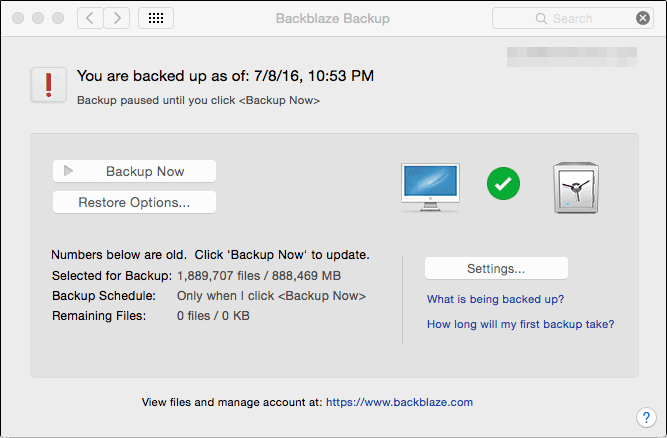
Para decidir quais arquivos restaurar, use os mesmos critérios sugeridos com o Time Machine. Escolha alguns arquivos aleatórios em algumas datas aleatórias junto com seus arquivos mais críticos. Para e-mails, contatos e fotos, apenas o Time Machine da Apple facilita a restauração. Se você usar um programa de terceiros, precisará restaurar todo o banco de dados na maioria dos casos. Essa é uma razão para usar o Time Machine junto com um serviço de backup online.
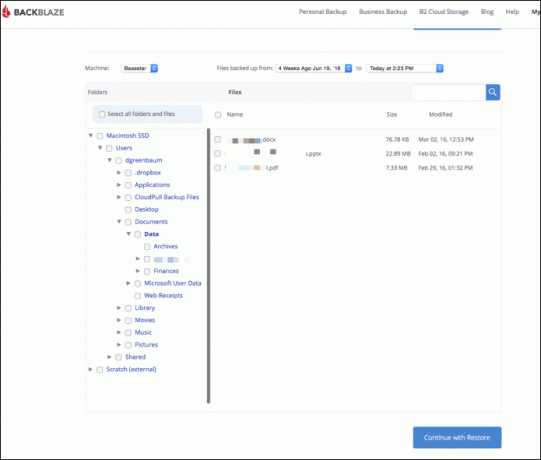
E o iCloud?
O iCloud é ótimo para fazer backup do seu iPhone e iPad. Ele também faz backup de seus contatos, calendários e outras coisas que o iCloud sincroniza. Ele não fará backup do seu computador. Você pode colocar algumas coisas em sua unidade do iCloud. Isso sincroniza apenas esses arquivos. Se o seu Mac morrer, o material ainda estará no iCloud. As coisas em seu disco rígido não serão protegidas, no entanto.
Excluir acidentalmente coisas do iCloud? Você ainda pode recuperar seu arquivos, contatos e calendáriosQuantas vezes você deve testar?
A resposta curta: quanto você pode perder? Isso não é uma resposta, mas uma pergunta. Testar todos os dias ou semanas é provavelmente um exagero. Você pode testar a cada mês ou algum outro intervalo regular. No mínimo, teste duas vezes por ano. Se você é um estudante, tente testar a cada semestre ou trimestre.
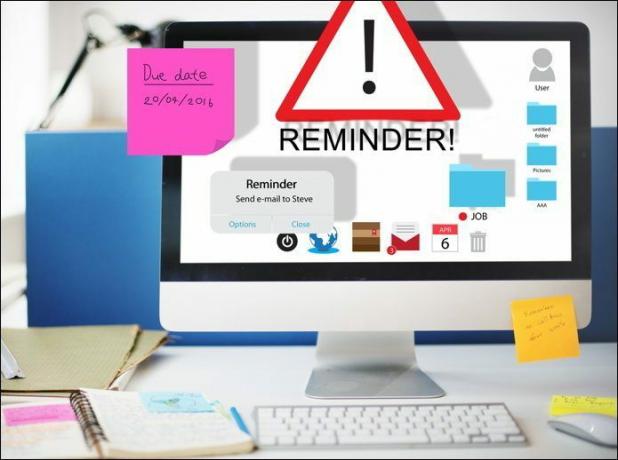
Backups não são importantes; Restaurar dados é o que é importante
Se você não testar seus backups, não poderá ter certeza de que eles estão funcionando. Você não pode dizer que está fazendo backup a menos que possa recuperar suas coisas após um acidente. O teste lhe dá a confiança de que você pode se recuperar após um problema.
VEJA TAMBÉM:Como identificar (e corrigir) problemas de disco rígido do Mac
Última atualização em 03 de fevereiro de 2022
O artigo acima pode conter links de afiliados que ajudam a dar suporte ao Guiding Tech. No entanto, isso não afeta nossa integridade editorial. O conteúdo permanece imparcial e autêntico.

Escrito por
Eu tenho uma paixão por ajudar as pessoas a fazer a tecnologia funcionar. Para o meu trabalho diário, possuo uma empresa de conserto de computadores em Lawrence, Kansas. Com base no meu histórico de suporte, concentro-me na tecnologia prática da perspectiva do usuário. Eu gosto de tudo: Android, Chrome OS, iOS, MacOS, Windows e tudo mais.



